最新ghost win7系统批量删除电脑中重复的图片的方法
时间:2019-02-26 11:13:53来源:装机助理重装系统www.zhuangjizhuli.com作者:由管理员整理分享
一般操作Windows系统的用户都知道,因为工作需要,在电脑上存了大量的图片,有些是从网站上批量下载的,这里面难免会有许多重复的,如果数量少的话,一张张地看,再一张张的删除重复图片那还行得通。但是近日却有最新ghost win7系统用户来反应,电脑文件夹里就有几千上万张的图片时,再用一张张的删除重复图片的方法,工作量就太大了,而且还不一定都能把重复的图片找出来呢?对于这个问题该如何解决呢?对此下面小编就来具体地介绍一下删除方法吧。
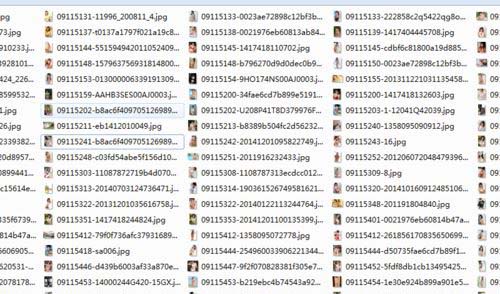
1、首先,打开VisiPics软件(如果没有的,就先去安装一个VisiPics软件);
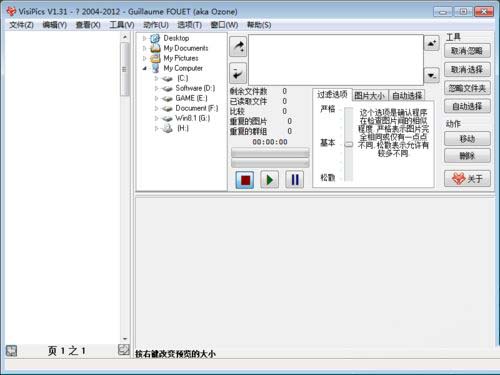
2、然后,在文件窗口先择要进行检查的文件夹;
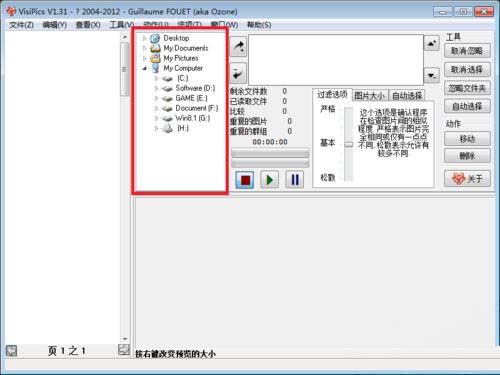
3、再选定文件夹再点右上角的添加按钮;
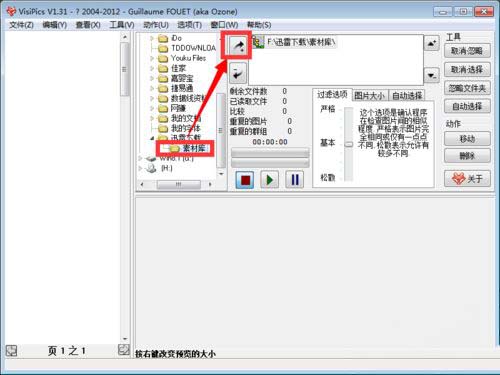
4、再设置重复图片的筛选要求;
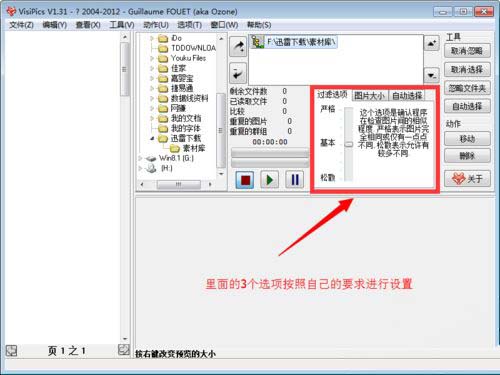
5、接下来,就可以在设置完成之后即可点击开始按钮,也可以随时选择暂停或停止;
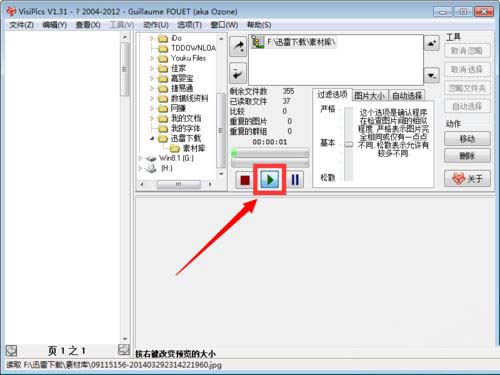
6、在开始按钮上面就可以实时查看完成进度;
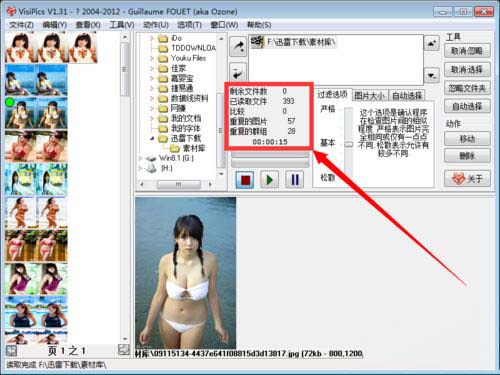
7、在完成之后可在左侧预览窗口看到重复的图片,点击选取不需要的,最后再点右边动作窗口的移动或删除即可完成任务。
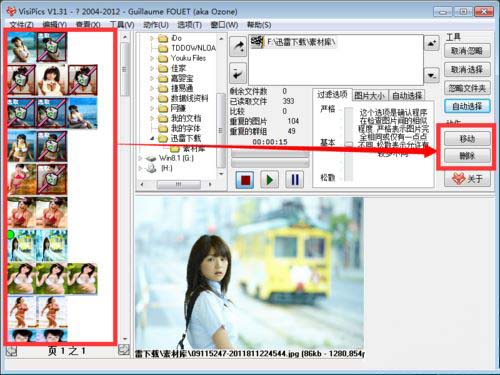
通过教程即可批量删除重复的图片的方法,感兴趣的用户也可以试试这个方法,希望这个教程对大家有所帮助。
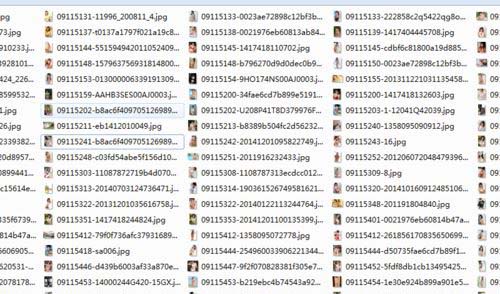
1、首先,打开VisiPics软件(如果没有的,就先去安装一个VisiPics软件);
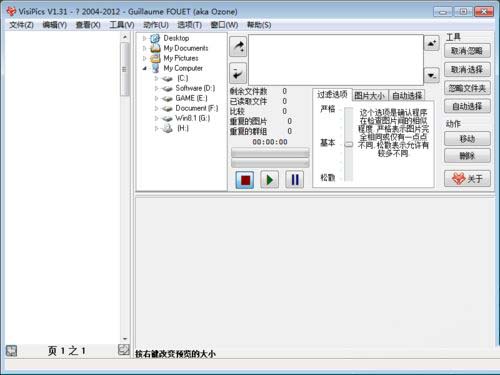
2、然后,在文件窗口先择要进行检查的文件夹;
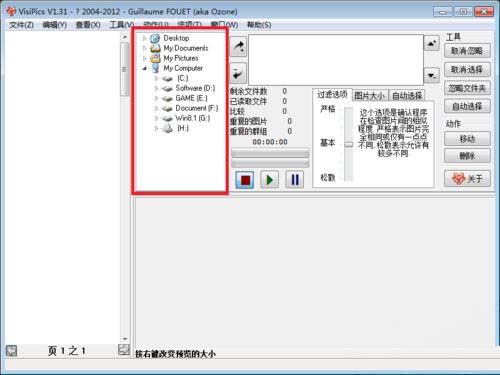
3、再选定文件夹再点右上角的添加按钮;
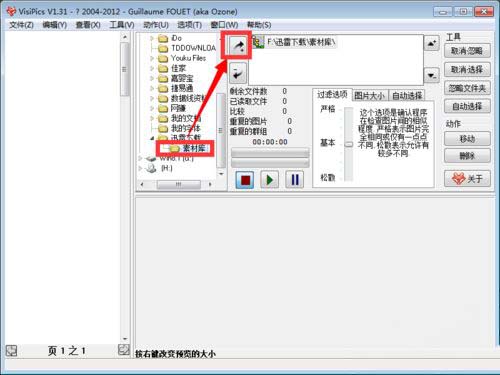
4、再设置重复图片的筛选要求;
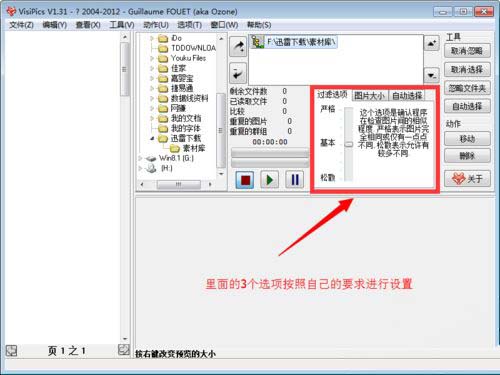
5、接下来,就可以在设置完成之后即可点击开始按钮,也可以随时选择暂停或停止;
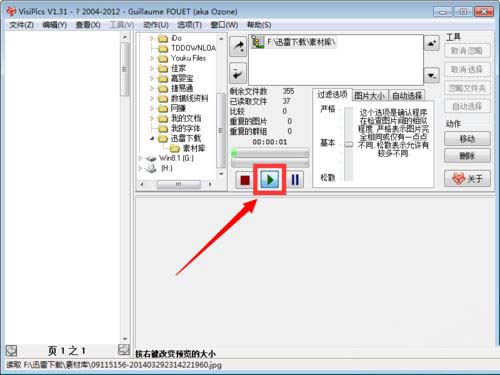
6、在开始按钮上面就可以实时查看完成进度;
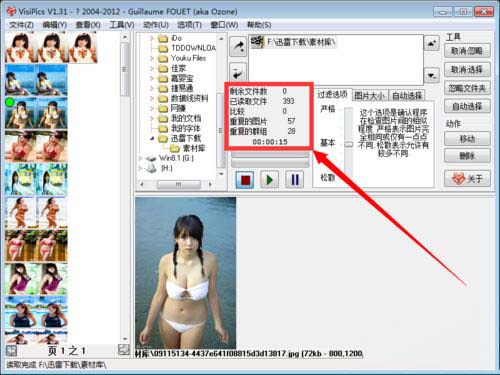
7、在完成之后可在左侧预览窗口看到重复的图片,点击选取不需要的,最后再点右边动作窗口的移动或删除即可完成任务。
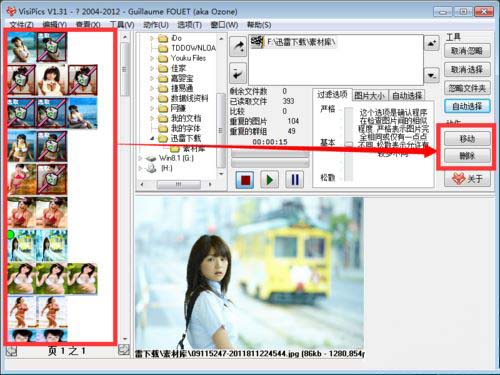
通过教程即可批量删除重复的图片的方法,感兴趣的用户也可以试试这个方法,希望这个教程对大家有所帮助。
分享到:
